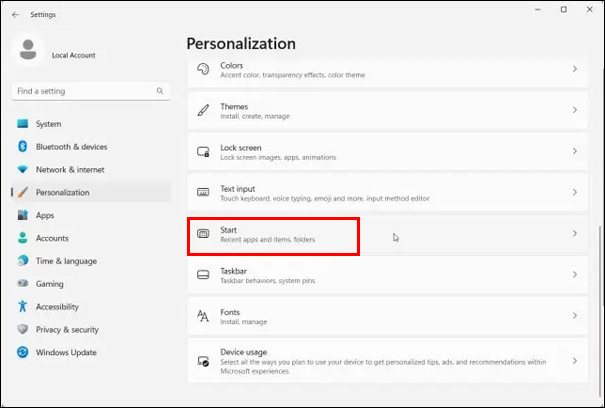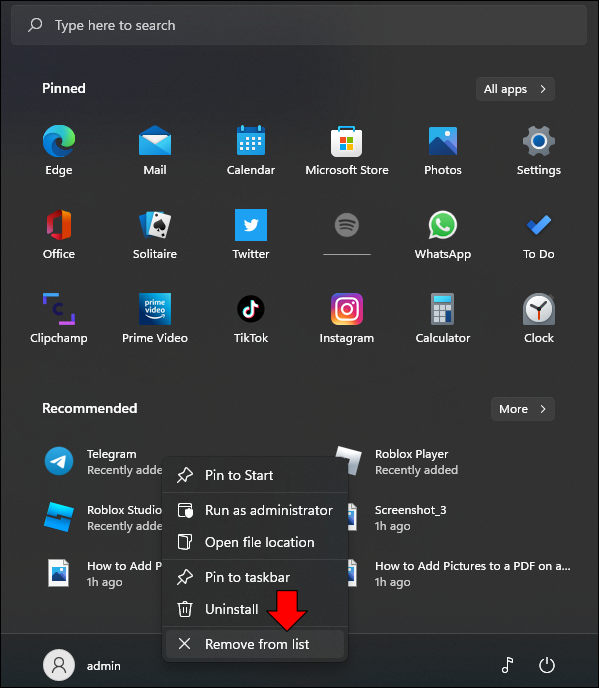Как удалить рекомендованное в Windows 11
Раздел «Рекомендуемые» в Windows 11 создан для удобства пользователей и отображает недавно использованные или открытые файлы, приложения и папки. К сожалению, эта функция часто вызывает проблемы с конфиденциальностью, поскольку любой, кто открывает меню «Пуск», может увидеть последние использованные пользователем элементы. Кроме того, он занимает место, которое в противном случае можно было бы использовать для закрепленных приложений.
Если вам не нравится новая рекомендуемая функция Windows 11 и вы хотите от нее избавиться, мы здесь, чтобы помочь. Прочтите это руководство, чтобы узнать три способа удаления рекомендуемых элементов из меню «Пуск» и получить ответы на распространенные вопросы, связанные с этой функцией.
Программы для Windows, мобильные приложения, игры - ВСЁ БЕСПЛАТНО, в нашем закрытом телеграмм канале - Подписывайтесь:)
Как удалить рекомендованное в Windows 11
Самый простой способ избавиться от раздела «Рекомендуемые» в меню «Пуск» Windows 11 — через «Настройки». Вот как это сделать:
- Используйте сочетание клавиш «Win + I», чтобы открыть «Настройки». Либо найдите «Настройки» в меню «Пуск».


- Выберите «Персонализация» на левой боковой панели.

- Нажмите «Начать».

- Переместите переключатель рядом с пунктом «Показывать недавно открытые элементы в меню «Пуск», списках переходов и проводнике». Вы также можете отключить «Показать наиболее часто используемые приложения» и «Показать недавно добавленные приложения».

Примечание. Отключение параметра «Недавно открытые элементы» также приведет к удалению ваших любимых веб-страниц с панели задач.
Как удалить рекомендованное в сборке Windows 11 для разработчиков
Если вы используете версию Windows 11 Dev Build, выпущенную после 1 декабря 2021 г., вы можете сжать раздел «Рекомендуемые» в одну строку, изменив макет. Таким образом, вы не избавитесь полностью от раздела «Рекомендуемые», но получите больше места для закрепленных приложений. Следуйте инструкциям ниже:
- Откройте меню «Настройки» с помощью сочетания клавиш «Win+I».


- Перейдите в «Персонализация» на левой боковой панели.

- Выберите «Начать».


- Вы увидите три доступных макета рабочего стола. Выберите опцию «Больше пинов».

- Откройте меню «Пуск» и добавьте больше булавок, если хотите. Вы увидите, что раздел «Рекомендуемые» свернут до одной строки.

Если вам не нравится новый макет и вы хотите вернуться к макету по умолчанию, выполните следующие действия:
- Войдите в настройки, используя сочетание клавиш «Win + I».


- Нажмите «Персонализация» на левой боковой панели, затем «Пуск».


- Выберите «По умолчанию» в разделе «Макет». Кроме того, вы можете выбрать «Дополнительные рекомендации», если вы передумали относительно этой функции.

Как удалить «Рекомендовано» в Windows 11 через меню «Пуск»
Другой способ избавиться от рекомендуемых приложений и файлов — удалить их по отдельности непосредственно через меню «Пуск». Этот метод лучше всего подходит для пользователей, которые не хотят полностью удалять раздел, но хотели бы получить контроль над отображаемыми в нем элементами. Выполните следующие действия:
- Нажмите на кнопку «Начать». в левом нижнем углу для доступа к меню «Пуск». Альтернативно нажмите клавишу «Win» на клавиатуре.

- Вы увидите значки закрепленных и рекомендованных элементов. Щелкните правой кнопкой мыши рекомендуемый элемент, который вы хотите удалить.

- В раскрывающемся меню выберите «Удалить из списка».

Примечание. Хотя удаленный элемент больше не будет отображаться в меню «Пуск», его место могут занять другие элементы. Если у вас много элементов, вы можете просмотреть их все, нажав «Еще» в правом верхнем углу списка.
Часто задаваемые вопросы
Программы для Windows, мобильные приложения, игры - ВСЁ БЕСПЛАТНО, в нашем закрытом телеграмм канале - Подписывайтесь:)
Прочтите этот раздел, чтобы узнать больше о рекомендуемой функции Windows 11.
Какая именно функция рекомендуется в Windows 11 и какова ее цель?
Некоторые пользователи Windows 11 не понимают, как элементы попадают в раздел «Рекомендуемые» меню «Пуск». Ответ прост – любое приложение, файл или папка, которую вы открываете, автоматически и мгновенно попадает в меню «Рекомендовано». Некоторые файлы и приложения также могут попасть в раздел, поскольку вы используете их чаще других. Цель этой функции — облегчить быстрый доступ к последним и популярным элементам, улучшая взаимодействие с пользователем. В идеальном мире эта функция была бы очень удобной, но на самом деле она часто вызывает проблемы с конфиденциальностью, особенно среди офисных работников.
Можете ли вы изменить макет меню «Пуск» в обычной версии Windows 11?
Если вас беспокоит, что раздел «Рекомендуемые» занимает слишком много места, а не вопрос конфиденциальности, вы можете изменить макет меню «Пуск». К сожалению, в настоящее время эта опция доступна только в версии Windows 11 Dev Build. Будем надеяться, что разработчики Microsoft когда-нибудь добавят эту настройку в обычную версию Windows 11. Между тем, вы можете использовать стороннее программное обеспечение для настройки макета меню «Пуск» в Windows 11, но будьте осторожны, чтобы не установить вредоносное ПО.
Настройте меню «Пуск»
Надеемся, наше руководство помогло вам избавиться от раздела «Рекомендовано» в Windows 11 и сделать макет меню «Пуск» более удобным и привлекательным. К сожалению, ни один из методов не идеален. Удаление раздела «Рекомендуемые» через «Настройки» влияет на избранные веб-сайты на панели задач, удаление элементов один за другим является затруднительным, а изменение макета доступно только в Dev Build. Хорошей новостью является то, что Microsoft все еще совершенствует Windows 11, поэтому будем надеяться, что в будущем мы получим больше контроля над меню «Пуск».
Почему вам не нравится функция «Рекомендовано» и что бы вы хотели в ней изменить? Поделитесь своими мыслями в разделе комментариев ниже.